Android에서 동영상을 회전하는 방법
알아야 할 사항
- Google 포토에 업로드: 갤러리, 비디오 선택, 선택 공유하다, 그리고 선택 사진에 업로드. 업로드할 계정을 선택하세요.
- Google 포토에서 검색창을 탭하고 비디오. 비디오를 선택하고 슬라이더 막대를 누릅니다. 수도꼭지 회전 올바른 방향이 될 때까지. 선택하다 구하다.
태블릿을 사용하든 휴대폰을 사용하든 상관없이 다음을 사용할 수 있습니다. 구글 포토 잘못된 방향으로 녹화된 비디오를 회전합니다. Google 계정과 휴대전화에 설치된 Google 포토 앱만 있으면 됩니다. 대부분의 Android 휴대전화에서 앱은 Google 앱 제품군의 일부로 설치되며 휴대전화에서 사용하는 Google 계정에 연결됩니다.
Google 포토에 동영상 업로드
동영상을 회전하려면 먼저 Google 포토에 업로드하세요.
열기 갤러리 Android 휴대전화 또는 태블릿에서
업로드할 동영상을 탭한 다음 공유하다 상.
선택하다 사진에 업로드.
-
Google 계정이 여러 개인 경우 동영상을 업로드할 계정을 선택합니다.
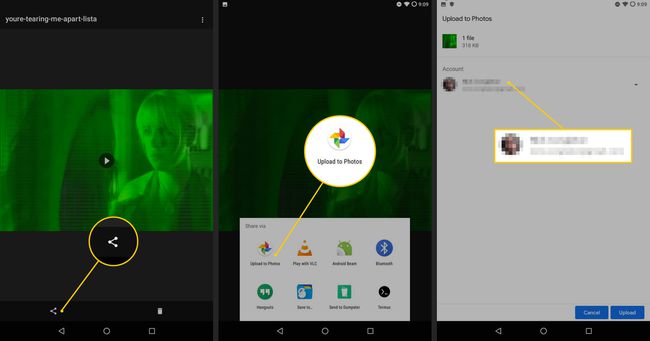
Google 포토에서 동영상을 회전하는 방법
동영상이 Google 계정에 업로드된 후 회전을 변경합니다.
열려있는 구글 포토 Android 휴대전화에서 검색 창.
선택하다 비디오을 누른 다음 회전할 비디오를 선택하십시오.
탭 슬라이더 바 아이콘(화면 하단 중앙에 있음).
선택하다 회전 비디오가 원하는 방향으로 조정될 때까지.
-
선택하다 구하다.
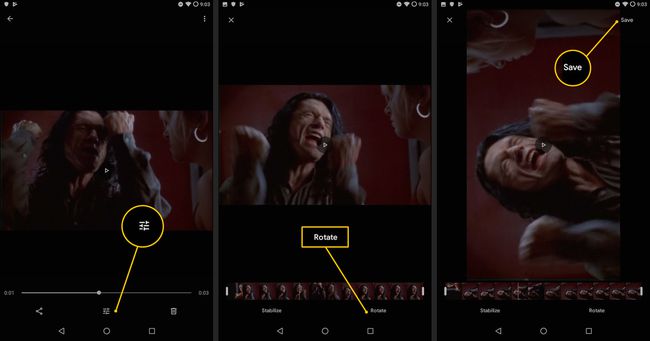
제한 사항
촬영하고 휴대폰에 다운로드한 모든 비디오를 회전할 수 있습니다. 인터넷에서 다운로드한 동영상은 회전할 수 없습니다. 동영상을 휴대전화에 저장한 다음 Google 포토에 업로드하여 적절하게 조정해야 합니다.
비디오를 회전하면 방향이 회전합니다. 세로로 동영상을 촬영한 다음 휴대전화를 가로로 기울이면 제대로 회전할 수 있습니다. 그러나 세로 모드로 동영상을 촬영하고 그렇게 녹화한 경우 방향을 전환하지 않고 동영상을 옆으로 회전시킵니다.
휴대전화에서 동영상 방향을 변경할 수 있습니다. 대신 Mac용 iMovie 또는 Windows Movie Maker와 같은 동영상 편집 소프트웨어가 필요합니다. 이 프로그램은 비디오를 회전하고 방향을 변경하여 원하는 대로 보입니다.
다른 옵션
사진을 회전하는 가장 쉬운 옵션은 Google 포토이지만 다른 앱에서는 동영상을 회전할 수 있습니다. 그러나 이러한 앱의 대부분에는 광고가 포함되어 있거나 서비스 비용을 지불해야 하거나 사용성 문제가 있습니다. 두 가지 최고 등급의 동영상 회전 앱은 비디오 FX 회전 그리고 스마트 비디오 회전 및 뒤집기.
